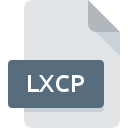
LXCPファイル拡張子
LCARS X32 Color Profile
-
DeveloperLCARS x32
-
Category
-
人気3 (2 votes)
LXCPファイルとは何ですか?
LXCPファイル名のサフィックスは、主にLCARS X32 Color Profileファイルに使用されます。 LCARS X32 Color Profile形式は、LCARS x32によって開発されました。 LXCPファイル形式は、 Windowsシステムプラットフォームにインストールできるソフトウェアと互換性があります。 拡張子がLXCPのファイルは、設定ファイルファイルに分類されます。 設定ファイルサブセットは、1305さまざまなファイル形式で構成されます。 LXCPファイルをサポートする最も人気のあるソフトウェアはLCARSです。
LXCPファイル拡張子をサポートするプログラム
LXCPファイルを処理できるプログラムは次のとおりです。 他のファイル形式と同様に、LXCP拡張子を持つファイルは、どのオペレーティングシステムでも見つけることができます。問題のファイルは、モバイルであれ固定であれ、他のデバイスに転送される場合がありますが、すべてのシステムがそのようなファイルを適切に処理できるわけではありません。
LXCPファイルを開くには?
LXCP拡張子を持つファイルを開くことができないことには、さまざまな原因があります。 重要なのは、 LXCP拡張子を持つファイルに関連するすべての一般的な問題をユーザー自身で解決できることです。プロセスは迅速であり、IT専門家は関与しません。 以下のリストは、発生した問題に対処するプロセスをガイドします。
手順1.LCARSソフトウェアをインストールする
 ユーザーがLXCPファイルを開くことを妨げる主な最も頻繁な原因は、LXCPファイルを処理できるプログラムがユーザーのシステムにインストールされていないことです。 この問題に対処するには、LCARS開発者Webサイトにアクセスし、ツールをダウンロードしてインストールします。それは簡単です ページの上部には、サポートされているオペレーティングシステムに基づいてグループ化されたすべてのプログラムを含むリストがあります。 最も安全な方法でLCARSインストーラーをダウンロードする場合は、Webサイトにアクセスし、公式リポジトリからダウンロードすることをお勧めします。
ユーザーがLXCPファイルを開くことを妨げる主な最も頻繁な原因は、LXCPファイルを処理できるプログラムがユーザーのシステムにインストールされていないことです。 この問題に対処するには、LCARS開発者Webサイトにアクセスし、ツールをダウンロードしてインストールします。それは簡単です ページの上部には、サポートされているオペレーティングシステムに基づいてグループ化されたすべてのプログラムを含むリストがあります。 最も安全な方法でLCARSインストーラーをダウンロードする場合は、Webサイトにアクセスし、公式リポジトリからダウンロードすることをお勧めします。
ステップ2.LCARSのバージョンを確認し、必要に応じて更新する
 オープニングLXCPのファイルに問題がまださえLCARSをインストールした後に発生した場合、あなたがソフトウェアの古いバージョンを持っている可能性があります。開発者のWebサイトで、LCARSの新しいバージョンが利用可能かどうかを確認してください。 また、ソフトウェアの作成者がアプリケーションを更新することにより、他の新しいファイル形式との互換性が追加される場合があります。 LCARSの古いバージョンがインストールされている場合、LXCP形式をサポートしていない可能性があります。 特定のプログラムの以前のバージョンで適切に処理されたすべてのファイル形式は、LCARSを使用して開くこともできるはずです。
オープニングLXCPのファイルに問題がまださえLCARSをインストールした後に発生した場合、あなたがソフトウェアの古いバージョンを持っている可能性があります。開発者のWebサイトで、LCARSの新しいバージョンが利用可能かどうかを確認してください。 また、ソフトウェアの作成者がアプリケーションを更新することにより、他の新しいファイル形式との互換性が追加される場合があります。 LCARSの古いバージョンがインストールされている場合、LXCP形式をサポートしていない可能性があります。 特定のプログラムの以前のバージョンで適切に処理されたすべてのファイル形式は、LCARSを使用して開くこともできるはずです。
ステップ3.LCARSをLXCPファイルに割り当てる
LCARSの最新バージョンがインストールされていて問題が解決しない場合は、デバイスでLXCPを管理するために使用するデフォルトプログラムとして選択してください。 この方法は非常に簡単で、オペレーティングシステムによってほとんど変わりません。

Windowsのデフォルトプログラムを変更する手順
- LXCPファイルを右クリックしてアクセスするファイルメニューからエントリを選択します
- → を選択します
- プロセスを終了するには、エントリを選択し、ファイルエクスプローラーを使用してLCARSインストールフォルダーを選択します。 常にこのアプリを使ってLXCPファイルを開くボックスをチェックし、ボタンをクリックして確認します

Mac OSのデフォルトプログラムを変更する手順
- LXCPファイルを右クリックして、「 情報」を選択します
- [開く]セクションに進みます。閉じている場合は、タイトルをクリックして利用可能なオプションにアクセスします
- LCARSを選択して、[ すべて変更 ]をクリックします...
- 前の手順に従った場合、次のメッセージが表示されます。この変更は、拡張子がLXCPのすべてのファイルに適用されます。次に、 進むボタンをクリックしてプロセスを完了します。
ステップ4.LXCPファイルが完全でエラーがないことを確認します
ポイント1〜3にリストされている手順を厳密に実行しましたが、問題はまだ存在しますか?ファイルが適切なLXCPファイルかどうかを確認する必要があります。 ファイルが破損しているため、アクセスできない可能性があります。

1. LXCPがマルウェアに感染している可能性があります。必ずウイルス対策ツールでスキャンしてください。
LXCPがウイルスに感染していることが判明した場合、これが原因でアクセスできなくなる可能性があります。 ウイルス対策ツールを使用してすぐにファイルをスキャンするか、システム全体をスキャンして、システム全体が安全であることを確認します。 LXCPファイルが実際に感染している場合は、以下の手順に従ってください。
2. ファイルが破損しているかどうかを確認します
別の人から問題のLXCPファイルを受け取りましたか?もう一度送信するよう依頼してください。 ファイルが誤ってコピーされ、データの整合性が失われた可能性があり、ファイルへのアクセスができなくなります。 LXCPファイルが部分的にしかインターネットからダウンロードされていない場合は、再ダウンロードしてみてください。
3. ログインしているユーザーに管理者権限があるかどうかを確認します。
ファイルにアクセスするには、ユーザーに管理者権限が必要な場合があります。 管理アカウントを使用してログインし、これで問題が解決するかどうかを確認してください。
4. デバイスがLCARSを開くための要件を満たしていることを確認します
システムにLXCPファイルを開くのに十分なリソースがない場合は、現在実行中のすべてのアプリケーションを閉じて、もう一度試してください。
5. 最新のドライバーとシステムのアップデートとパッチがインストールされていることを確認してください
プログラムとドライバーの最新バージョンは、 LCARS X32 Color Profileファイルの問題を解決し、デバイスとオペレーティングシステムのセキュリティを確保するのに役立ちます。 LXCPファイルが、いくつかのシステムバグに対処する更新されたソフトウェアで適切に動作する場合があります。
あなたは助けたいですか?
拡張子にLXCPを持つファイルに関する、さらに詳しい情報をお持ちでしたら、私たちのサービスにお知らせいただければ有難く存じます。こちらのリンク先にあるフォーム欄に、LXCPファイルに関する情報をご記入下さい。

 Windows
Windows 
